फ़ोटो संपादित करते समय, हमें अक्सर विभिन्न आवश्यकताओं को पूरा करने के लिए पृष्ठभूमि का रंग बदलने की आवश्यकता होती है। हो सकता है कि आप पृष्ठभूमि के रंग को काले या सफेद में बदलने के बारे में स्पष्ट हों। लेकिन क्या आपका सामना कभी ऐसी स्थिति से हुआ है जिसके लिए पारदर्शी पृष्ठभूमि की आवश्यकता हो?
कभी-कभी हमें स्रोत फ़ोटो से केवल एक व्यक्ति या वस्तु को निकालने की आवश्यकता होती है और निकाले गए भाग को बाद के फ़ोटोग्राफ़ डिज़ाइन कार्य के लिए तैयार करने की आवश्यकता होती है। एक पारदर्शी पृष्ठभूमि हमें परतों को स्वतंत्र रूप से जोड़ने, संपादित करने, क्रॉप करने और घुमाने में सक्षम बनाती है।
अब यह हमें मुख्य प्रश्न पर ले आता है सफ़ेद पृष्ठभूमि को पारदर्शी बनाना. यह पोस्ट सफेद पृष्ठभूमि को पारदर्शी बनाने के लिए चार उपयोगी टूल पेश करेगी। चार हैं AVAide बैकग्राउंड इरेज़र, Adobe Photoshop, PowerPoint और पेंट। आइए सीधे नीचे दिए गए चार टूल पर जाएं!
- भाग 1. एवाइड बैकग्राउंड इरेज़र का उपयोग करके सफेद पृष्ठभूमि को पारदर्शी कैसे बनाएं
- भाग 2. फ़ोटोशॉप में सफ़ेद पृष्ठभूमि को पारदर्शी कैसे बनाएं
- भाग 3. PowerPoint में सफेद पृष्ठभूमि को पारदर्शी कैसे बनाएं
- भाग 4. पेंट में सफेद पृष्ठभूमि को पारदर्शी कैसे बनाएं
- भाग 5. सफ़ेद पृष्ठभूमि को पारदर्शी बनाने के बारे में अक्सर पूछे जाने वाले प्रश्न
भाग 1. एवाइड बैकग्राउंड इरेज़र का उपयोग करके सफेद पृष्ठभूमि को पारदर्शी कैसे बनाएं
AVAide बैकग्राउंड इरेज़र, एक मुफ़्त ऑनलाइन संपादन टूल, आपको छवि पृष्ठभूमि संपादित करने में मदद करता है। इसका उपयोग पृष्ठभूमि बदलने, छवि पृष्ठभूमि हटाने और नई पृष्ठभूमि बनाने जैसे संपादन के लिए किया जा सकता है। इसके आउटपुट स्वरूपों में JPG, JPEG, PNG आदि शामिल हैं। सबसे महत्वपूर्ण बात यह है कि यह शक्तिशाली टूल आपको केवल एक क्लिक से सफेद पृष्ठभूमि को पारदर्शी बनाने में मदद करता है! बहुत आसान! आगे बढ़ें और इसकी जांच करें!
स्टेप 1वह फोटो चुनें जिसे आप सफेद पृष्ठभूमि को पारदर्शी बनाना चाहते हैं। फिर से लॉगिन करने के लिए रखना अपने इच्छित भाग को पकड़ने के लिए विंडो के ऊपर बाईं ओर। यदि आपको लगता है कि किनारा सही नहीं है, तो आप इसका उपयोग कर सकते हैं मिटाएं इसे निखारने के लिए.
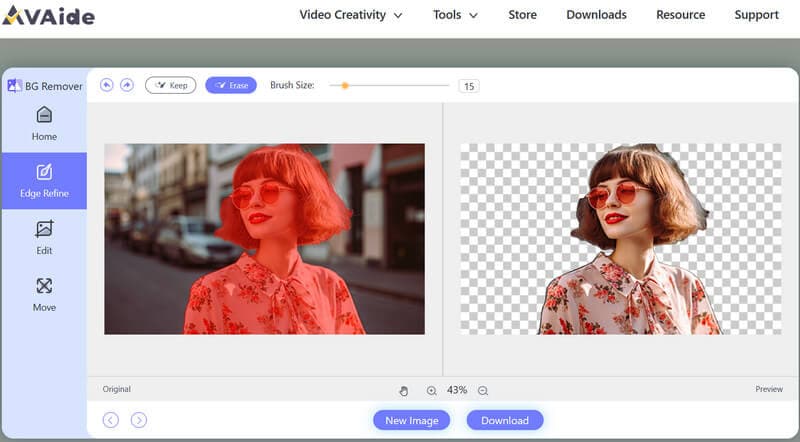
चरण दोक्लिक संपादित करें बाएं मेनू में और पृष्ठभूमि के लिए पारदर्शी रंग का चयन करें। (सफेद और भूरे रंग के गिंगम चेक पारदर्शी रंग का प्रतिनिधित्व करते हैं।)
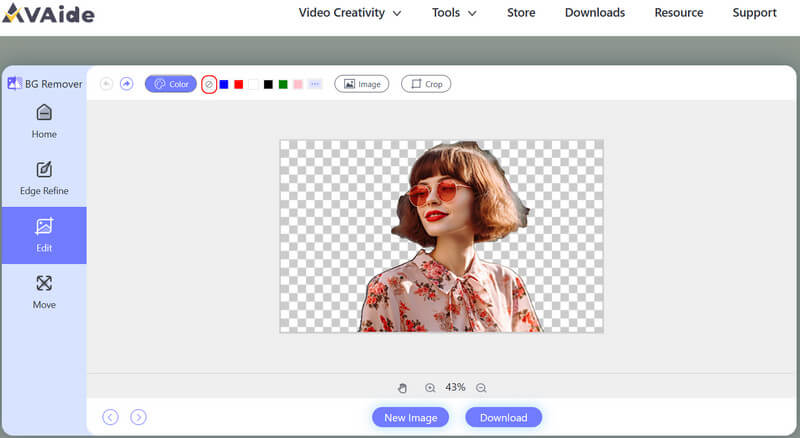
चरण 3डाउनलोड आपकी संपादित फ़ोटो आपकी स्थानीय फ़ाइलों में।
यह टूल आपकी सफेद पृष्ठभूमि को पारदर्शी बनाने के लिए शक्तिशाली है, और आपको इसकी सुविधा भी देता है पृष्ठभूमि को सफेद में बदलें.
AVAide बैकग्राउंड इरेज़र हमें आश्चर्यचकित करता है कि यह कितना उपयोगकर्ता के अनुकूल है। यहां तक कि अगर आप संपादन में शुरुआती हैं, तो आपको विभिन्न लेकिन कभी-कभी जटिल कार्यों को सीखने की ज़रूरत नहीं है और एक क्लिक से आपको वह मिल जाएगा जो आप चाहते हैं। यदि आप विशेष रूप से पृष्ठभूमि संपादन के उद्देश्य से एक टूल की तलाश में हैं, तो AVAide बैकग्राउंड निश्चित रूप से सबसे अच्छा समाधान है।
भाग 2. फ़ोटोशॉप में सफ़ेद पृष्ठभूमि को पारदर्शी कैसे बनाएं
फोटो संपादन के लिए एडोब फोटोशॉप एक अत्यधिक अनुशंसित सॉफ्टवेयर है। पृष्ठभूमि बदलने के लिए यह पेशेवर उपकरण भी एक लोकप्रिय विकल्प है। नीचे दिए गए चरणों का पालन करें, और आप सफेद पृष्ठभूमि को पारदर्शी बना देंगे।
स्टेप 1फोटोशॉप में फोटो खोलें, क्लिक करें चुनते हैं, और अगला क्लिक करें रंग श्रेणी.
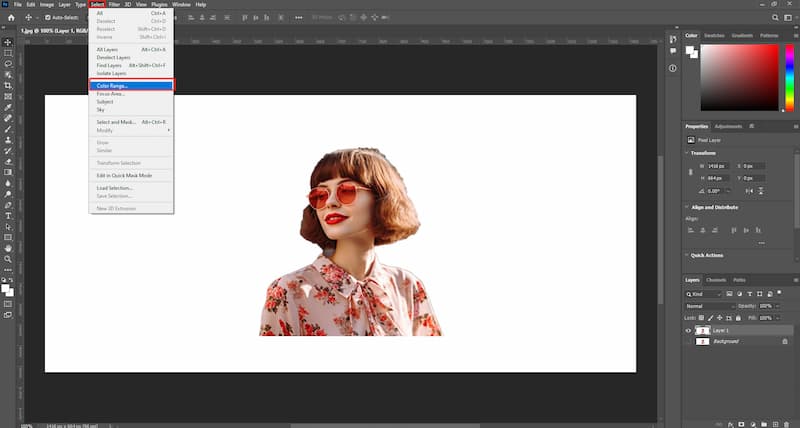
चरण दोक्लिक नमूना रंग, सफ़ेद पृष्ठभूमि का चयन करें, और समायोजित करें फजीपन.
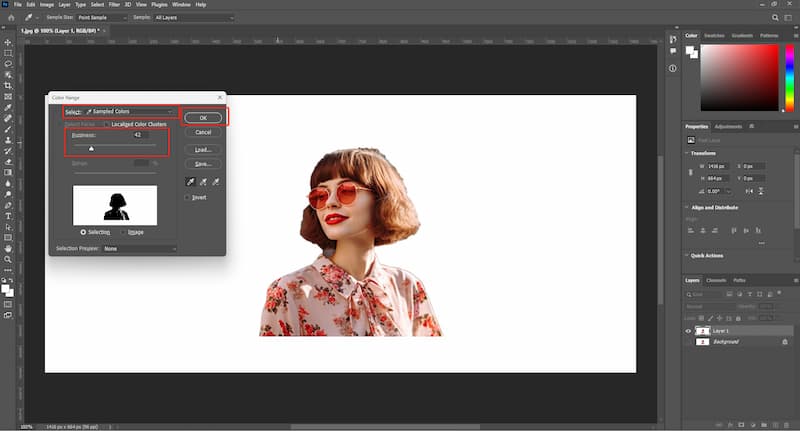
चरण 3चयनित क्षेत्र को हटा दें और आपको पारदर्शी पृष्ठभूमि की तैयार फोटो मिल जाएगी।
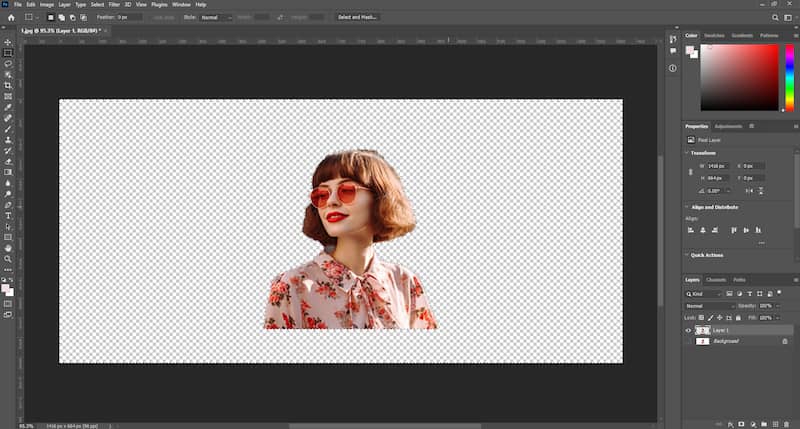
एडोब फोटोशॉप अपने विभिन्न और शक्तिशाली कार्यों के साथ कई संपादकों और डिजाइनरों की मान्यता जीतता है। यह तस्वीरों की नाजुक प्रोसेसिंग में आगे निकल जाता है। लेकिन शुरुआती लोगों के लिए, इसे खरीदने, डाउनलोड करने और इसका उपयोग करना सीखने में बहुत समय और पैसा लगता है। जाहिर है, यह इस विशिष्ट समस्या का त्वरित समाधान नहीं है: सफेद पृष्ठभूमि को पारदर्शी बनाना।
भाग 3. PowerPoint में सफेद पृष्ठभूमि को पारदर्शी कैसे बनाएं
प्रेजेंटेशन सॉफ्टवेयर Microsoft PowerPoint से हम सभी परिचित हैं। हालाँकि यह फोटो संपादन के लिए नहीं बनाया गया था, PowerPoint आपको केवल एक स्लाइड में बुनियादी संपादन से निपटने में मदद कर सकता है। यह आपको किसी छवि की पृष्ठभूमि को आसानी से पारदर्शी बनाने की सुविधा देता है। यह भाग आपको दिखाएगा कि कैसे करें सफ़ेद पृष्ठभूमि को पारदर्शी बनाएं पॉवरपॉइंट में.
स्टेप 1PowerPoint में एक स्लाइड बनाएं और अपना फोटो डालें।
चरण दोफ़ोटो पर क्लिक करें, आगे बढ़ें पृष्ठभूमि हटाएँ > सभी परिवर्तन रखें.
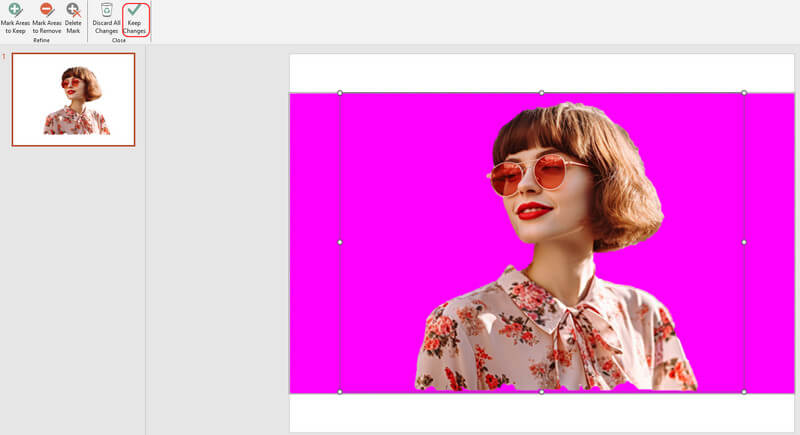
चरण 3मेनू पर जाएँ चित्र स्वरूपित करें > भरें और पंक्ति बनाएँ, और फिर चुनें भरना नहीं.
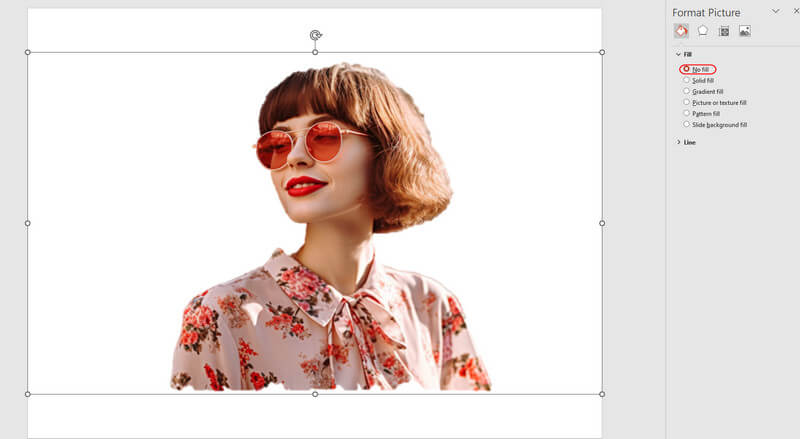
दैनिक अध्ययन और कार्य में, हमेशा प्रस्तुतीकरण के अवसर होते हैं और इसलिए हम पावरपॉइंट के लिए अजनबी नहीं हैं। यह सफेद पृष्ठभूमि को पारदर्शी बनाने में अच्छा काम करता है लेकिन किनारे की विस्तृत प्रोसेसिंग की अनुमति नहीं देता है। यदि आप उस किनारे को स्वीकार करते हैं जो थोड़ा खुरदरा है, तो PowerPoint चुनें।
भाग 4. पेंट में सफेद पृष्ठभूमि को पारदर्शी कैसे बनाएं
पेंट 3डी, पावरप्वाइंट का माइक्रोसॉफ्ट सहोदर, एक सॉफ्टवेयर है जो उपयोगकर्ताओं के लिए रचनात्मकता और कल्पना को उजागर करने के लिए डिज़ाइन किया गया है। यह फोटो संपादक सफेद पृष्ठभूमि को भी पारदर्शी बना सकता है। पेंट 3डी के साथ, पारदर्शी पृष्ठभूमि पर छवि बनाना काफी तेज़ और आसान है।
स्टेप 1क्लिक जादुई चयन, वह क्षेत्र सेट करें जिसे आप रखना चाहते हैं, और क्लिक करें अगला.
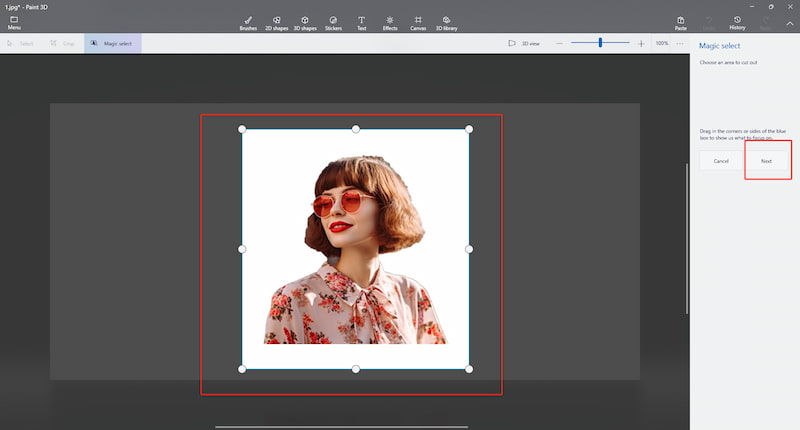
चरण दोउपयोग स्वतः भरण पृष्ठभूमि या कटआउट को स्वयं परिष्कृत करें, और क्लिक करें किया हुआ जब यह ठीक हो.
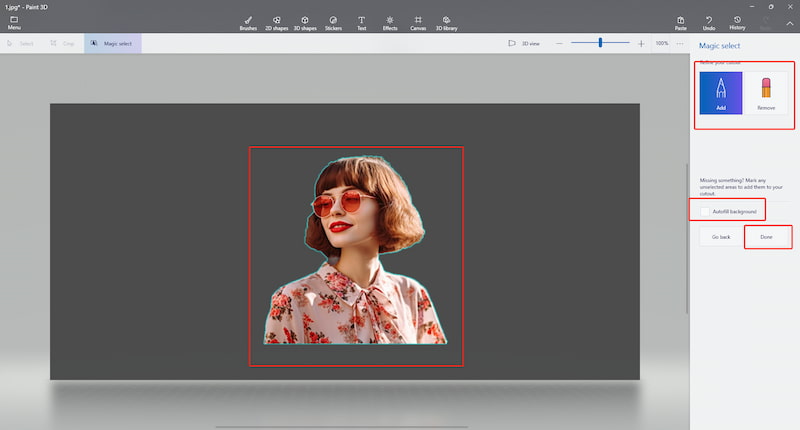
चरण 3प्रतिलिपि अपना कटआउट और वापस जाएँ मेन्यू.
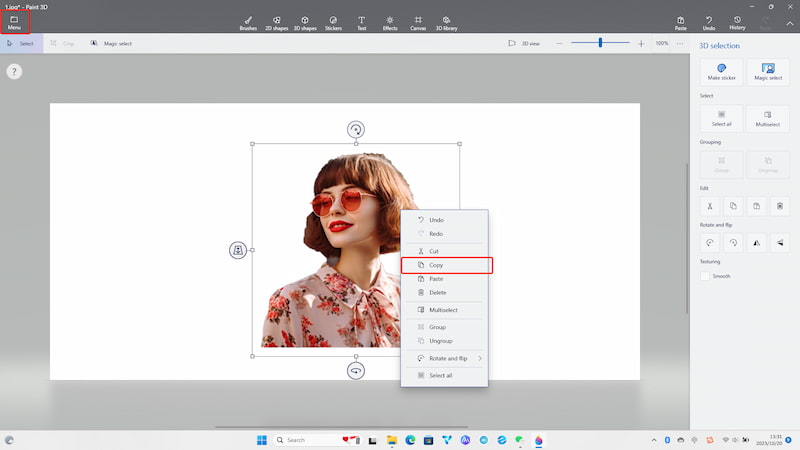
चरण 4एक नया बनाएँ, अपना कटआउट चिपकाएँ, चुनें पारदर्शिता और अंत में सहेजें अपना फोटो।
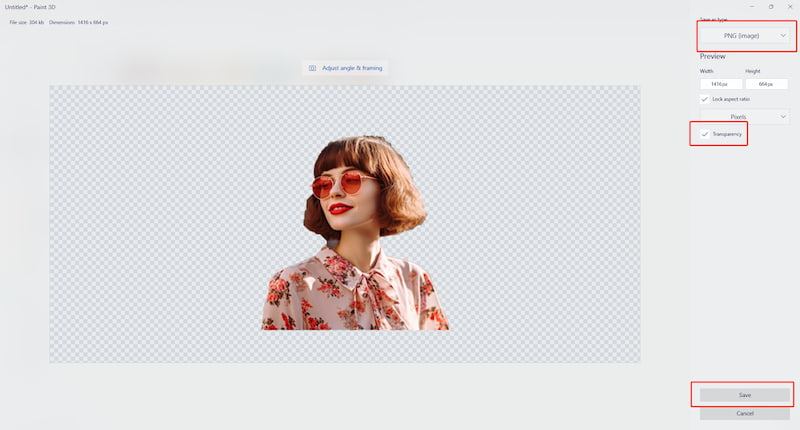
पेंट 3डी का एक नुकसान यह है कि यह आपको एवीएड बैकग्राउंड इरेज़र और एडोब फोटोशॉप जैसे किनारों को परिष्कृत करने की अनुमति नहीं दे सकता है। चूंकि यह केवल आधिकारिक तौर पर माइक्रोसॉफ्ट स्टोर में उपलब्ध है, मैक उपयोगकर्ता पृष्ठभूमि को संपादित करने के लिए इस टूल का उपयोग करने में असमर्थ हैं। लेकिन Microsoft उपयोगकर्ता अभी भी आज़माने के लिए स्वतंत्र हैं।
भाग 5. सफ़ेद पृष्ठभूमि को पारदर्शी बनाने के बारे में अक्सर पूछे जाने वाले प्रश्न
क्या फोटो के बैकग्राउंड को पारदर्शी के अलावा किसी अन्य रंग में बदला जा सकता है?
हां, आप इसे अपनी पसंद के किसी अन्य रंग में बदल सकते हैं। AVAide बैकग्राउंड इरेज़र आपको अनुक्रमणिका को परिष्कृत करने और अपना पसंदीदा रंग बनाने के लिए एक रंग पैलेट प्रदान करता है। फ़ोटोशॉप और पावरपॉइंट जैसे अन्य टूल भी आपकी ज़रूरत को पूरा कर सकते हैं।
यदि स्वतः-कैप्चर किया गया किनारा थोड़ा खुरदरा है तो क्या मैं किनारे को परिष्कृत कर सकता हूँ?
हाँ। उपरोक्त चार उपकरण आपको किनारों को परिष्कृत करने देते हैं। यदि आप किनारों का विस्तृत और नाजुक प्रसंस्करण करते हैं, AVAide बैकग्राउंड इरेज़र और Adobe Photoshop अधिक उपयुक्त हैं।
क्या मैं मुफ़्त में टूल का उपयोग कर सकता हूँ या मुझे सदस्यता लेनी चाहिए?
हाँ। यदि आप Adobe Photoshop को छोड़कर AVAide बैकग्राउंड इरेज़र, पॉवरपॉइंट और पेंट का उपयोग करते हैं तो यह निःशुल्क है। यदि आप संपादन लागत कम करना चाहते हैं, तो तीन निःशुल्क टूल आपके हाथ में हैं।
क्या मैं फोटो पृष्ठभूमि के रूप में एक नई छवि जोड़ सकता हूँ?
हाँ। रंग बदलने के अलावा, आप संपादन टूल की सहायता से एक नई छवि डाल सकते हैं और पिछली पृष्ठभूमि को बदल सकते हैं। आप अपनी पसंद का सटीक प्रभाव उत्पन्न करने के लिए क्रॉप भी कर सकते हैं, अनुपात समायोजित कर सकते हैं और घुमा भी सकते हैं।
सफ़ेद पृष्ठभूमि को पारदर्शी बनाने के लिए कौन सा टूल सबसे अच्छा है?
यह तय करना बहुत कठिन है कि कौन सा सबसे अच्छा है क्योंकि उत्तर व्यक्ति-व्यक्ति और परिस्थिति-दर-स्थिति अलग-अलग हो सकता है। पृष्ठभूमि संपादन को ठीक करने के लिए ये सभी उत्कृष्ट उपकरण हैं। आप उनके फायदे और नुकसान का व्यापक अंतर बना सकते हैं और यह निर्धारित कर सकते हैं कि कौन सा आपके लिए सबसे उपयुक्त है।
हमें उम्मीद है कि उपरोक्त चार समाधान पृष्ठभूमि को सफेद से पारदर्शी में संपादित करने में सहायक हो सकते हैं। यह बेहतर होगा कि आप किस उपकरण का उपयोग करने का निर्णय लेते समय अपने उपयोग के मामले में विशिष्ट आवश्यकताओं और आउटपुट प्रभाव को ध्यान में रखें। अन्य संपादन टूल से भिन्न, AVAide बैकग्राउंड इरेज़र विशेष रूप से पृष्ठभूमि को हटाने, समायोजित करने और साफ़ करने के लिए बनाया गया है। इसका लक्ष्य केवल एक विशिष्ट समस्या को हल करना है और पृष्ठभूमि संपादन के लिए सबसे बड़ा शॉर्टकट प्रदान करता है। क्या इसे केवल एक क्लिक से पूरा करने से बेहतर कुछ है? तो, संकोच न करें और अभी प्रयास करें।
फोटो संपादन समाधान

JPG, JPEG, PNG और GIF से जटिल पृष्ठभूमि कैप्चर करने के लिए AI और स्वचालित पृष्ठभूमि हटाने वाली तकनीक का उपयोग करता है।
अब कोशिश करो



